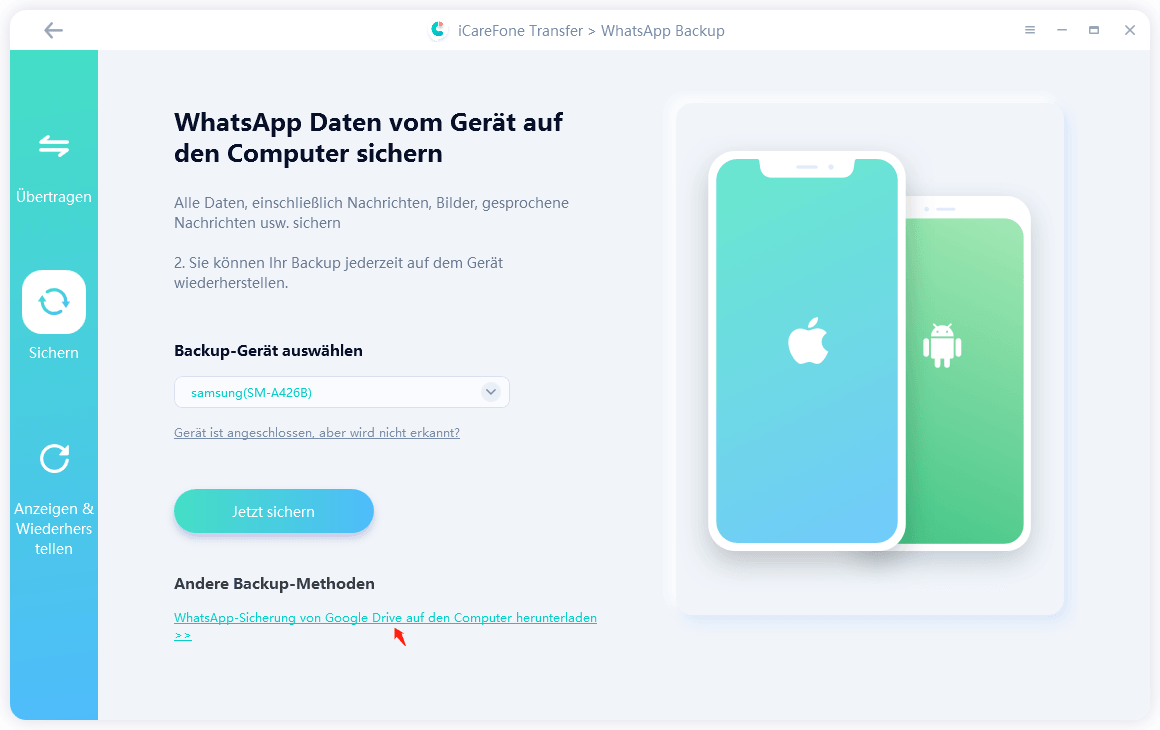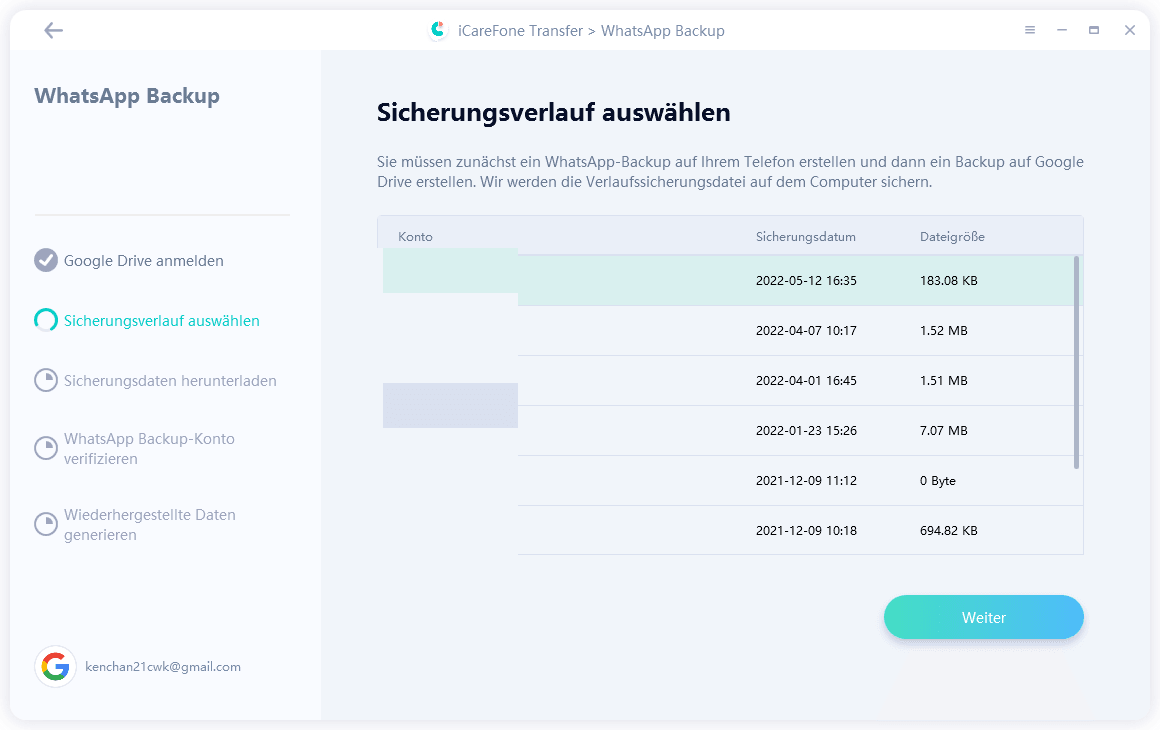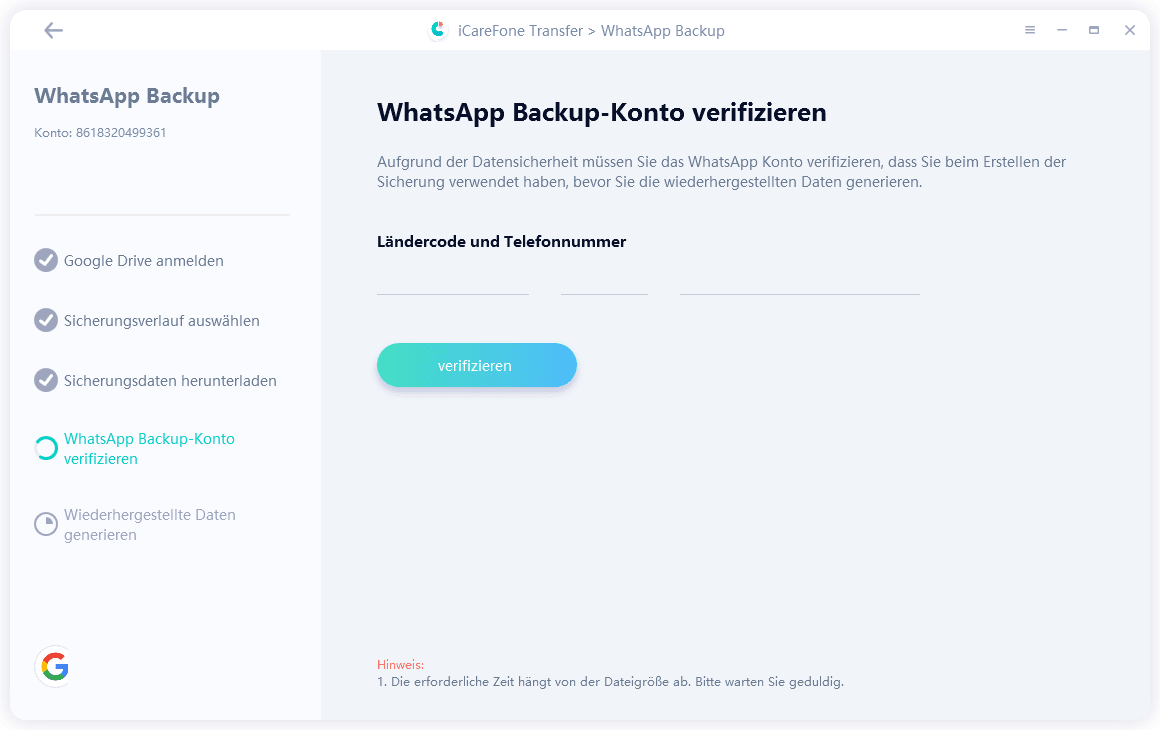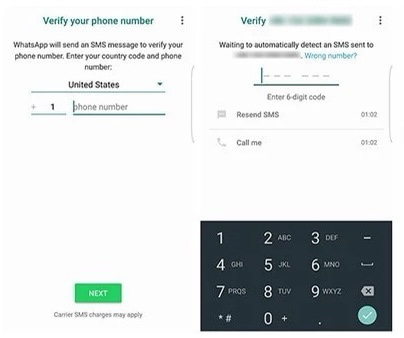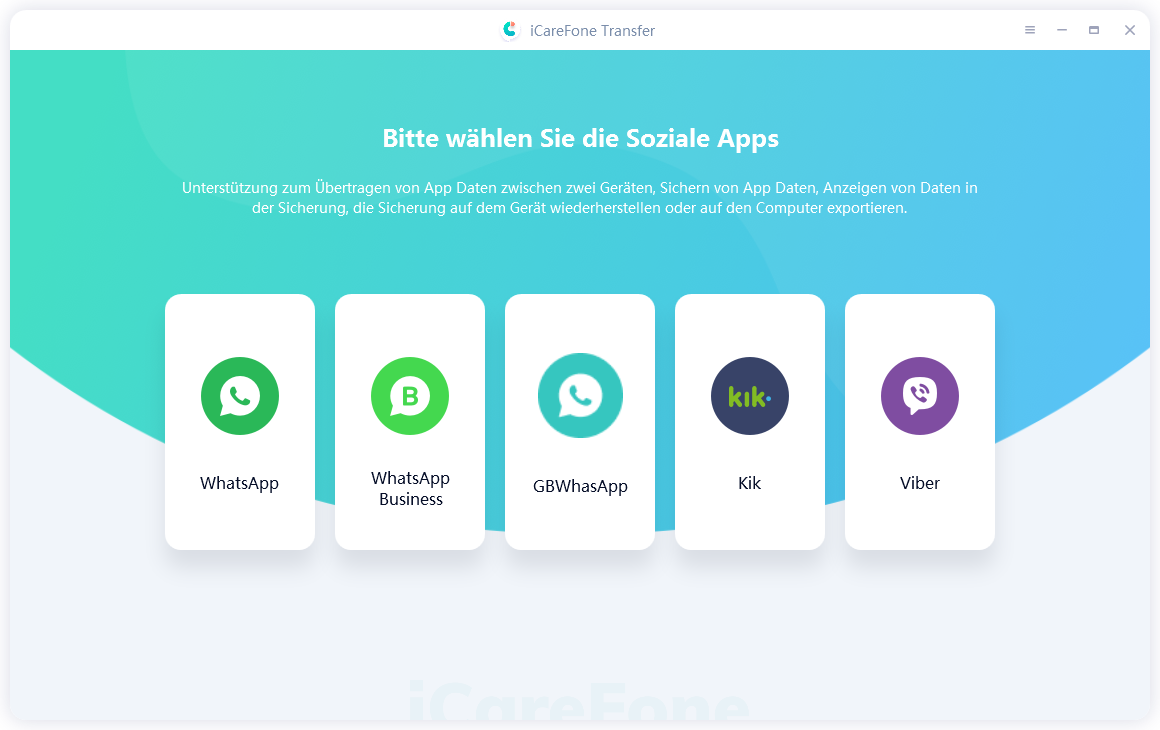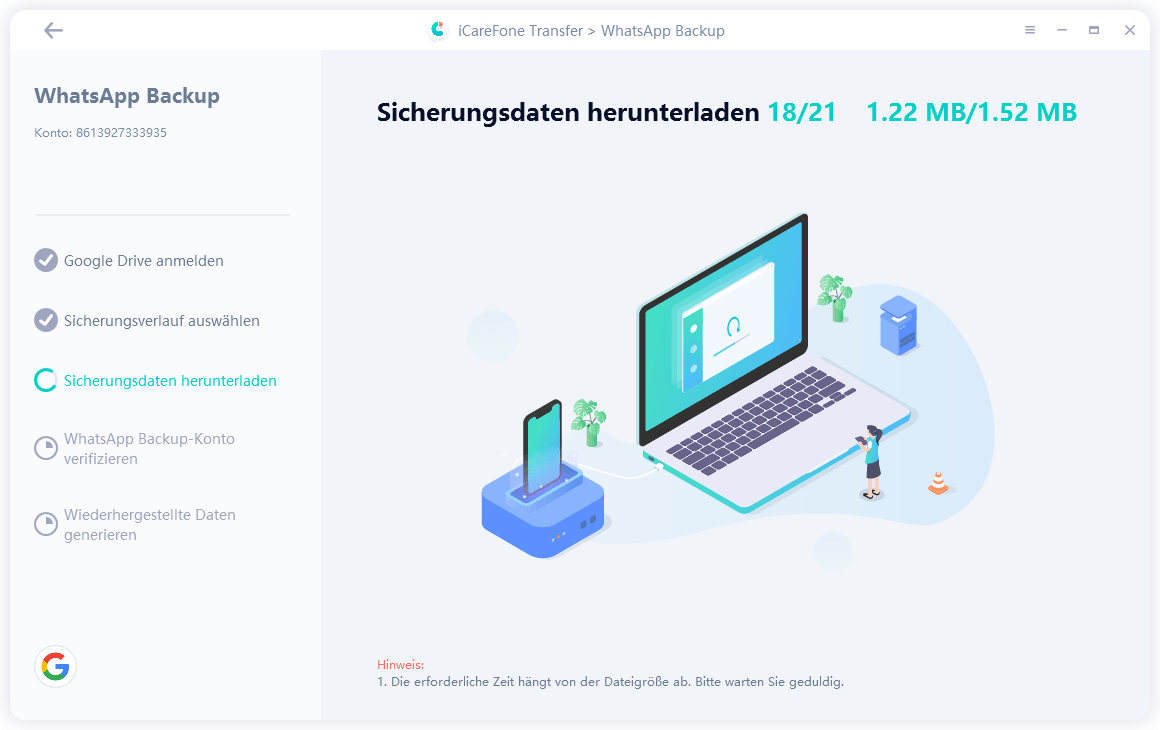Die besten Möglichkeiten, um WhatsApp Backup von Google Drive herunterzuladen
Ich habe 8 Jahre alte Bilder und Videos auf Google Drive gesichert. Whatsapp speichert nur etwa 2 Jahre alte Backups auf meinem Telefon. Ich möchte alles von Google Drive herunterladen, damit ich es auf meinem PC habe.
- Von Reddit
Wie kann man WhatsApp Sicherung von Google Drive wiederherstellen? Oder ist es möglich, das WhatsApp-Backup von Google Drive herunterzuladen? Wir verstehen, dass es herausfordernd ist, WhatsApp-Daten von einem Gerät auf ein anderes zu übertragen. Deshalb ziehen es die Benutzer vor, das Backup von Google Drive wiederherzustellen. In diesem Beitrag werden wir alles über das WhatsApp-Backup besprechen und wie Sie einfach das WhatsApp-Backup von Google Drive auf PC, iPhone und Android herunterladen können.
- Teil 1: Kann ich WhatsApp-Backup von Google Drive direkt herunterladen?
- Teil 2: Wie lade ich das WhatsApp-Backup von Google Drive auf PC herunter?
- Teil 3: Wie lade ich WhatsApp Sicherung von Google Drive auf iPhone/Android herunter?
- FAQs über WhatsApp Backup Google Drive
Teil 1: Kann ich WhatsApp-Backup von Google Drive direkt herunterladen?
Google Drive bietet derzeit keine Optionen für Benutzer, um WhatsApp-Backup-Dateien direkt herunterzuladen. Es erlaubt nur das Anzeigen und Löschen des WhatsApp-Backups von Google Drive. Sie müssen sich jedoch keine Sorgen mehr machen, denn es gibt verschiedene Drittanbieteranwendungen, die Ihnen helfen können, das WhatsApp-Backup von Google Drive herunterzuladen. Ja, das ist richtig. Wir haben einige der einfachsten Möglichkeiten aufgelistet, die Sie ausprobieren können, um das WhatsApp-Backup wiederherzustellen.
Wie lade ich das WhatsApp-Backup von Google Drive ohne WhatsApp herunter? Hier sind drei praktische Methoden, die Sie verwenden können, um WhatsApp-Daten auf Ihren PC, Ihr Android-Telefon und Ihr iPhone herunterzuladen. Lassen Sie uns diese Methoden nacheinander besprechen.
Teil 2: Wie lade ich das WhatsApp-Backup von Google Drive auf PC herunter
Wenn Sie WhatsApp Sicherung von Google Drive herunterladen möchten, ist iCareFone WhatsApp Transfer die beste Wahl. Mit dieser Anwendung können Sie das WhatsApp-Backup auf Google Drive anzeigen und auf Ihren Computer herunterladen. Außerdem können Sie gelöschte Dateien von WhatsApp auf dem iPhone wiederherstellen, einschließlich Bilder, Videos und vieles mehr. Befolgen Sie diese einfachen Schritte und erfahren Sie, wie Sie das WhatsApp-Backup von Google Drive auf PC herunterladen können.
Wie man eine WhatsApp Sicherung von Google Drive auf den PC herunterlädt
- Downloaden, installieren und starten Sie iCareFone WhatsApp Transfer auf Ihrem PC/Mac.
Wählen Sie die Option „Backup“ im linken Bereich der Optionen aus. Klicken Sie dann auf „WhatsApp-Backup von Google Drive auf den Computer herunterladen“ und verbinden Sie Ihr iPhone mit dem PC.

Im nächsten Schritt werden Sie aufgefordert, Ihr Google-Konto und Passwort einzugeben, um sich bei Google Drive anzumelden. Geben Sie diese ein und klicken Sie auf die Option „Anmelden“.

Alle Details des WhatsApp-Backups werden auf dem Bildschirm angezeigt. Wählen Sie die Dateien aus, die Sie auf Ihr iPhone herunterladen/wiederherstellen möchten, und klicken Sie auf die Option „Weiter“.

Die App wird Sie auffordern, das WhatsApp-Konto zu verifizieren. Wählen Sie die Option „Verifizieren“ und geben Sie die Landesvorwahl sowie die Telefonnummer ein. Klicken Sie anschließend auf die Option „Verifizieren“.

Sobald die Verifizierung abgeschlossen ist, beginnt das Programm mit der Erstellung der WhatsApp-Backup-Daten. Warten Sie, bis die WhatsApp-Daten von Google Drive auf den PC gesichert wurden.

Video Anleitung:
Teil 3: Wie lade ich WhatsApp Sicherung von Google Drive auf iPhone/Android herunter?
Wenn Sie ein Mobilgerätebenutzer sind und sich fragen, wie Sie WhatsApp Sicherung von Google Drive auf iPhone/Android herunterladen können, dann ist dieser Abschnitt genau das Richtige für Sie. Hier ist die einfachste Methode, die Sie ausprobieren können.
- Zunächst müssen Sie die WhatsApp-Anwendung deinstallieren und erneut installieren. Stellen Sie außerdem sicher, dass Ihre WhatsApp-Sicherungsdatei auf Google Drive auf dem neuesten Stand ist.
 Hinweis:
Hinweis:Lesen Sie hier, wie Sie WhatsApp-Daten auf Google Drive sichern können
Sobald die WhatsApp-Anwendung auf Ihrem Telefon neu installiert ist, starten Sie sie und geben Sie die gleiche Telefonnummer ein, die mit Ihrem WhatsApp-Konto verknüpft ist. Klicken Sie auf die Option „Weiter“. Sie erhalten einen Verifizierungscode auf Ihrem Telefon. Geben Sie diesen 6-stelligen Verifizierungscode ein.

Geben Sie nun der App Zugriff auf Ihre Fotos, Medien und Dateien auf Ihrem Gerät. Die aktualisierte Sicherung wird erkannt und Sie werden dann aufgefordert, Ihre Chats und Medien aus Google Drive wiederherzustellen. Tippen Sie auf WIEDERHERSTELLEN und warten Sie, bis der Wiederherstellungsprozess abgeschlossen ist. Wenn er abgeschlossen ist, tippen Sie auf „Weiter“.

- Sobald die Initialisierung abgeschlossen ist, werden Sie sehen, dass alle Ihre WhatsApp-Backups, einschließlich Nachrichten und Mediendateien, heruntergeladen und wiederhergestellt werden.
- Wenn Sie das WhatsApp-Backup von Google Dive herunterladen und als Datei speichern möchten, gehen Sie zu WhatsApp Einstellungen > Chats Einstellungen > Chat Verlauf > E-Mail Chat.
Wählen Sie die WhatsApp-Chat-Verlaufsdateien aus und wählen Sie, ob Sie Medien anhängen möchten oder nicht. Geben Sie dann die E-Mail-Adresse ein, an die der heruntergeladene Chat gesendet werden soll.

- Sie können nun den exportierten Chat, der im TXT-Format gespeichert ist, aus Ihrem E-Mail-Posteingang herunterladen.
Herunterladen/Wiederherstellen der WhatsApp-Sicherung von Google Drive auf das iPhone
Wenn Sie von einem Android-Telefon auf ein neues iPhone umgestiegen sind und WhatsApp-Backups von Google Drive auf das iPhone herunterladen/wiederherstellen möchten, empfehlen wir iCareFone Transfer(iCareFone for WhatsApp Transfer). Mit diesem Tool können Sie WhatsApp-Backups von Google Drive auf das iPhone ganz einfach anzeigen, herunterladen, wiederherstellen und übertragen. Sehen Sie sich die folgenden Schritte an, um WhatsApp-Daten auf dem iPhone zu sichern.
Melden Sie sich bei Google Drive an und wählen Sie das gewünschte WhatsApp-Backup aus, um es auf Ihren Computer herunterzuladen.

Verifizieren Sie Ihr WhatsApp Konto mit Ihrer Telefonnummer, um das Backup zu erstellen.

Überprüfen Sie die heruntergeladenen WhatsApp-Daten und klicken Sie auf „Wiederherstellen auf iOS“. Schließen Sie Ihr iOS-Gerät an den Computer an, um das Backup zu übertragen.

Loggen Sie sich in Ihr WhatsApp-Konto auf dem iOS-Gerät ein und führen Sie die Verifizierung durch. Die WhatsApp-Backup-Daten werden in etwa 10 Minuten erfolgreich wiederhergestellt.

FAQs über WhatsApp Backup Google Drive
F1: Wie sichert man WhatsApp auf Google Drive?
Sie können Ihre WhatsApp-App öffnen. Gehen Sie zu Einstellungen, wählen Sie „Chats“ und wählen Sie die Option „Chats Backup“. Klicken Sie nun auf die Option „Auf Google Drive sichern“, um WhatsApp-Daten zu sichern.
F2: Wie findet man WhatsApp-Backups auf Google Drive?
Besuchen Sie Google Drive und klicken Sie unter „Speicher“ auf die Nummer. Klicken Sie nun auf die Option „Backups“. Um die Sicherungsdateien anzuzeigen, klicken Sie auf die Option „Vorschau“.
F3: How to Delete WhatsApp Backup from Google Drive?
Gehen Sie zu Google Drive und klicken Sie unter Speicher auf die Option Nummer. Sie sehen die Option „Backups“ und wählen diese aus. Um die Sicherungsdateien zu löschen, klicken Sie auf die Option „Sicherung löschen“.
Schlussfolgerung
Wir sind sicher, dass Sie drei verschiedene Möglichkeiten zum Herunterladen von WhatsApp-Backup von Google Drive gelernt haben. Wenn Sie WhatsApp-Backup direkt auf den PC herunterladen möchten, empfehlen wir Ihnen Tenorshare iCareFone Transfer , weil es eine einfach zu bedienende Anwendung ist und 100% funktioniert.

iCareFone Transfer
Die Nr. 1-Lösung für WhatsApp-Übertragung, -Sicherung und -Wiederherstellung
Schnelle und sichere Übertragung